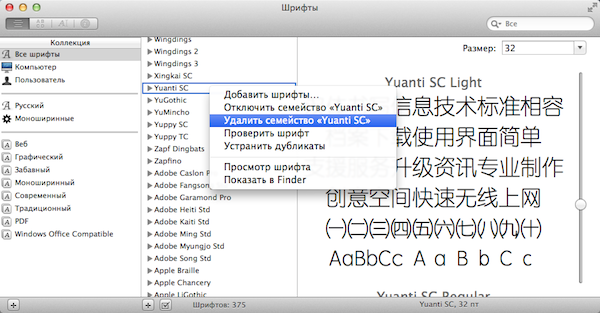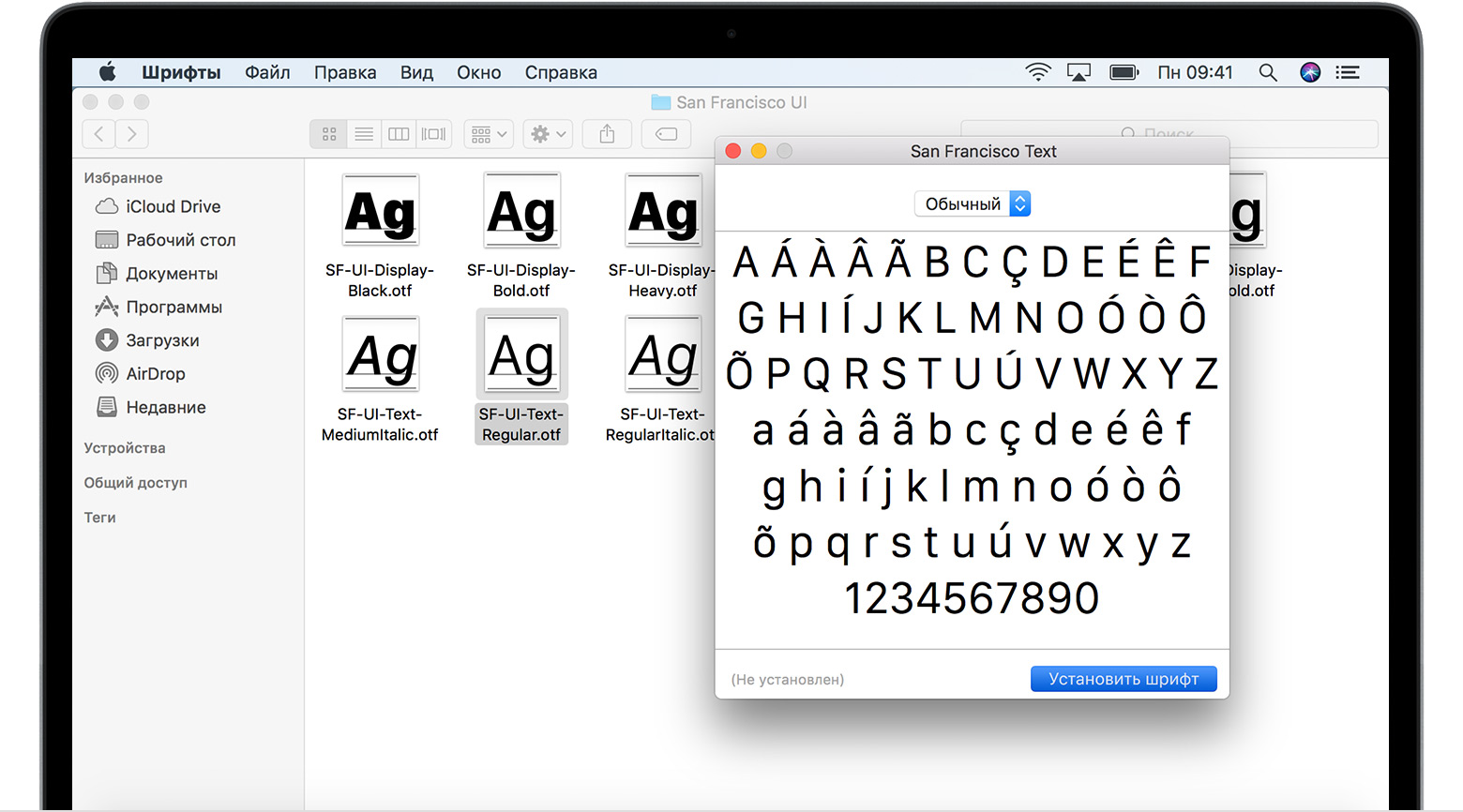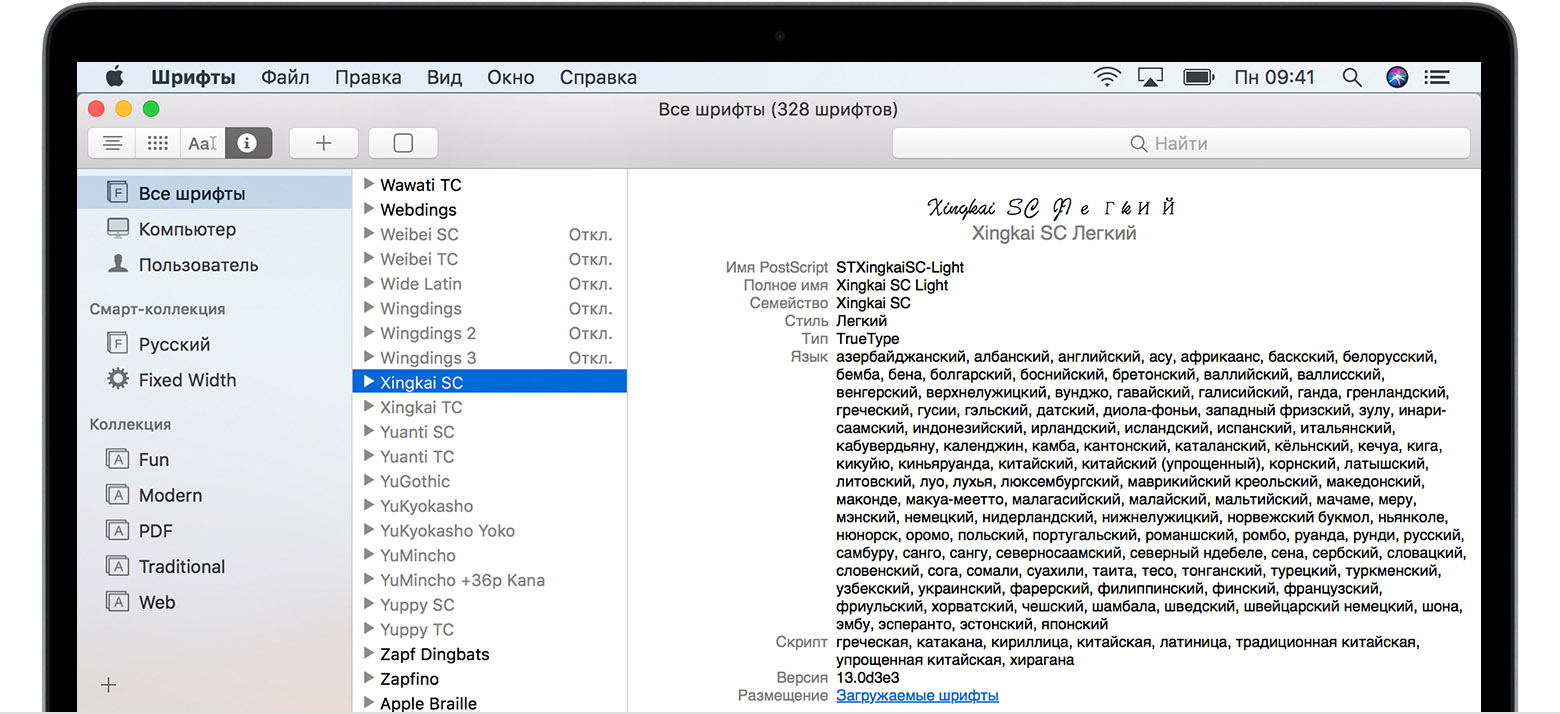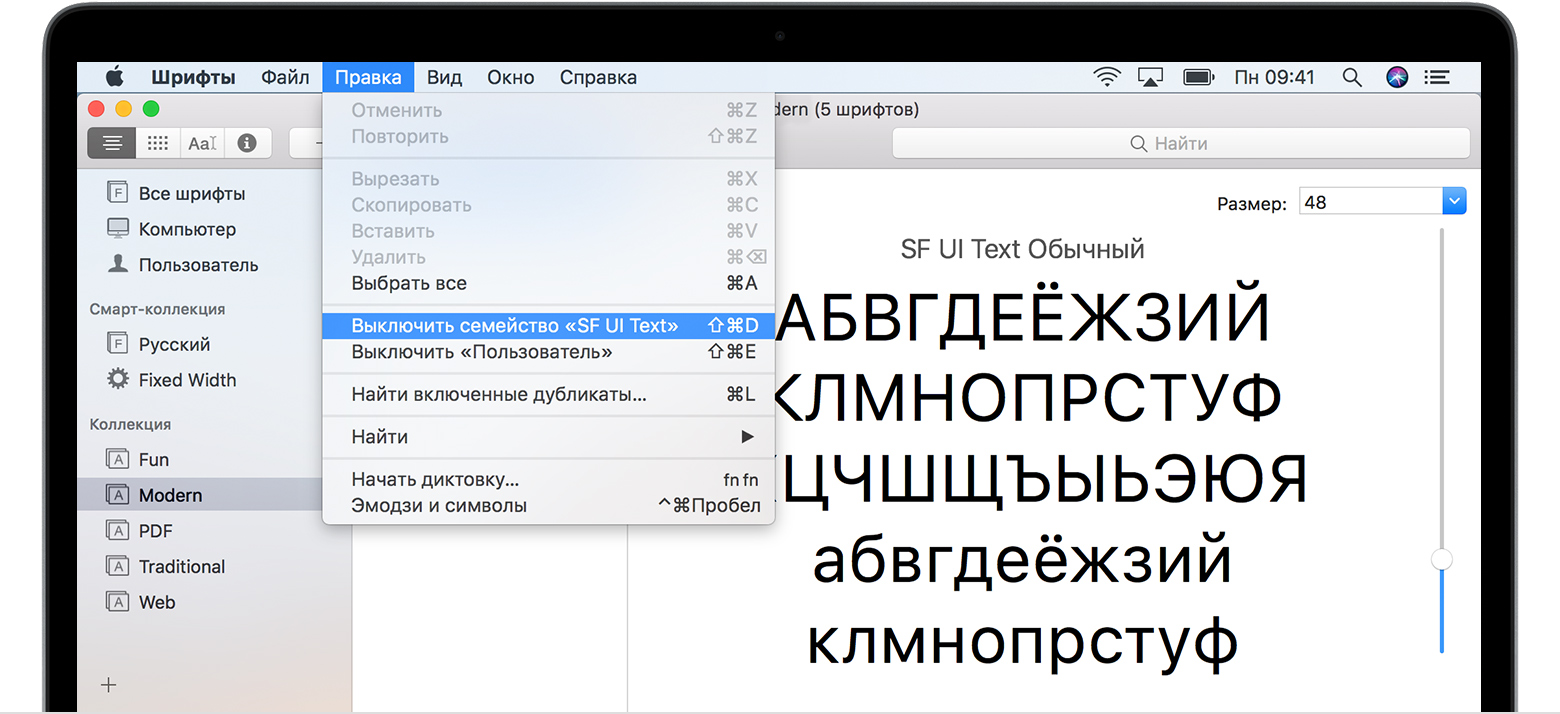- Как восстановить шрифты по умолчанию на Mac
- Что делает восстановление шрифтов?
- Как восстановить стандартные шрифты на Mac
- Восстановить системный шрифт mac os
- Форматы шрифтов
- Как установить шрифт в Mac OS X
- Как удалить шрифт в Mac OS X
- Шрифт с компьютерами Apple
- Установка и удаление шрифтов на компьютере Mac
- Установка шрифтов
- Отключение шрифтов
- Удаление шрифтов
- Дополнительная информация
- Изменение размеров шрифтов в окне «Шрифты» на Mac
- Управляем шрифтами в Mac OS X
Как восстановить шрифты по умолчанию на Mac
Если вы обнаружите, что у вас Mac, на котором шрифты работают некорректно, их легко восстановить до состояния по умолчанию, используя встроенное приложение Font Book в macOS. Вот как это сделать.
Что делает восстановление шрифтов?
Поскольку системные шрифты нельзя удалить на Mac, восстановление шрифтов ничего не устанавливает, как и следовало ожидать. Вместо этого он фактически удаляет все «нестандартные» шрифты, которые вы установили в своей системе. Под «нестандартным» Apple подразумевает любой шрифт, который по умолчанию не поставляется с macOS.
Как только они будут удалены приложением Font Book, вы найдете нестандартные шрифты, расположенные в / Library / Fonts (удалено) или
/ Library / Fonts (удалено). При необходимости их можно будет переустановить из этого места позже.
Как восстановить стандартные шрифты на Mac
Восстановить шрифты Mac до состояния по умолчанию легко. Сначала откройте Font Book, специальную служебную программу, которая обычно находится в
Applications Other. Если вы не можете его найти, нажмите Command + Пробел, введите «Книга шрифтов» и нажмите Return.
Когда откроется книга шрифтов, щелкните меню «Файл» в верхней части экрана и выберите «Восстановить стандартные шрифты» в появившемся меню.
Затем вы увидите предупреждение о том, что ничего не будет удалено, но ваши нестандартные шрифты будут перемещены в новую папку. Нажмите «Продолжить».
Когда процесс будет завершен, нажмите «ОК». Ваши шрифты были восстановлены до их стандартного заводского состояния по умолчанию. Вы можете найти удаленные шрифты в / Library / Fonts (удалено) или
/ Library / Fonts (удалено). Удачного набора текста!
Источник
Восстановить системный шрифт mac os
Рано или поздно перед пользователем встает задача установить дополнительный шрифт в свою операционную систему. О том, какие основные форматы файлов шрифтов на сегодняшний день есть и как установить понравившийся шрифт в операционной системе Mac OS X и пойдет сегодня речь.
Форматы шрифтов
TTF и OTF являются основными расширениями файлов шрифтов. TTF означает TrueType Font, это относительно старый формат шрифтов, он относится к основному набору шрифтов Windows, но относительно недавно этот формат «поселился» и в Mac OS. OTF означает OpenType Font, также кроссплатформенный, но более современный формат, который частично основан на стандарте TrueType.
TrueType зависит исключительно от таблиц глифов (элементов письма), которые определяют, как выглядит каждый символ, в то время как OTF может использовать таблицы символов наряду с таблицами ССF (Compact Font Format — компактный формат шрифта). Кубические сплайны Безье, которые лежали в основе PostScript, используемые CCF, позволяют использовать меньше точек для определения того, как символ будет выглядеть по сравнению с квадратичными сплайнами Безье, используемыми в TTF шрифтах.
Кубические сплайны Безье являются потенциально более точными (каждая квадратичная кривая Безье может быть точно воспроизведена с использованием кубической кривой Безье), при этом они могут апроксимировать меньшим числом сегментов, чем квадратичные кривые Безье. Также обратите внимание, что ни кубические, ни квадратичные кривые Безье не могут точно воспроизвести круг. Всегда существует некоторая ошибка аппроксимации.
Шрифты ОТF позволяют поместить в одном файле сразу несколько стилей отображения и поддерживают набор символов на разных языках, а также могут использовать разные стили гарнитур по выбору конкретных приложений, меняя их в зависимости от контекста. Использование CCF в OpenType может дать значительно меньший размер файла.
Несмотря на доказанное превосходство OTF шрифтов, особенно при использовании CCF, использование TrueType шрифтов по-прежнему очень распространено. Причиной такой популярности является простота разработки TTF шрифтов по сравнению с OTF шрифтами, которые используют CCF.
Практически все современные приложения, в которых используются шрифты, могут работать с TTF и OTF файлами. Пользователю нет особого смысла предпочитать один формат шрифта другому. Оба формата могут совместно использоваться при создании документов или печати макетов.
Форматы DFONT и TTC ранее широко используемые в Mac OS практически вытеснены TTF и OTF шрифтами.
Как установить шрифт в Mac OS X
Установить новый шрифт в Mac OS X очень просто. Для этого вам нужно:
- Дважды кликнуть на файле шрифта TTF или OTF
- Шрифт устанавливается через программу Шрифты (она уже имеется в Mac OS, эту программу можно запустить и отдельно для управления шрифтами). В открывшемся окошке будет показан образец шрифта. Здесь же можно посмотреть на его стилизованные версии (полужирный, курсив и прочие) и решить, стоит ли его устанавливать. После этого нажать кнопку Установить шрифт и шрифт будет установлен в систему.
Как удалить шрифт в Mac OS X

Запустите ее, выберете шрифт, который хотите удалить, нажмите правую кнопку мыши и из контекстного меню выберете соответствующий пункт. Аналогичное действие можно сделать и через меню Файл .
Удаление шрифта из системы
Если вы случайно удалили важный или системный шрифт, или шрифтов стало слишком много и в них невозможно разобраться, то можно восстановить стандартное семейство шрифтов Mac OS X. Для этого в программе Шрифты в меню Файл выбираем Восстановить стандартные шрифты. . После этого в системе останется только стандартный набор шрифтов.
Восстановление стандартного набора шрифтов
Шрифт с компьютерами Apple
В прошлом году Apple выпустила шрифт, который содержит символы компьютеров, когда-либо выпускаемых компанией.
Источник
Установка и удаление шрифтов на компьютере Mac
Компьютер Mac поставляется со множеством встроенных шрифтов, также можно загружать и устанавливать дополнительные шрифты от компании Apple и из других источников. Если какой-либо шрифт в программах нежелателен, его можно отключить или удалить.
Установка шрифтов
Дважды щелкните нужный шрифт в Finder, затем щелкните «Установить шрифт» в открывшемся окне предварительного просмотра шрифта. После тогда как компьютер Mac проверит шрифт и откроет программу Шрифты, шрифт установлен и доступен для использования.
В настройках программы «Шрифты» можно указать установочную папку по умолчанию, что определит доступность добавляемых вами шрифтов для других учетных записей на этом компьютере Mac.
Шрифты, отображаемые в программе «Шрифты» затененными, либо отключены («Откл.»), либо доступны для загрузки с веб-сайта Apple как дополнительные. Чтобы загрузить шрифт, выделите его и выберите «Правка» > «Загрузить».
Отключение шрифтов
Отключить можно любой шрифт, не являющийся обязательным для компьютера Mac. Выделите шрифт в программе «Шрифты», затем выберите «Правка» > «Отключить». Шрифт останется установленным, но больше не будет отображаться в меню шрифтов программ. В программе «Шрифты» рядом с названиями отключенных шрифтов отображается пометка «Откл.».
Удаление шрифтов
Удалить можно любой шрифт, не являющийся обязательным для компьютера Mac. Выделите шрифт в программе «Шрифты», затем выберите «Файл» > «Удалить». Программа «Шрифты» переместит шрифт в корзину.
Дополнительная информация
ОС macOS поддерживает шрифты TrueType (.ttf), Variable TrueType (.ttf), TrueType Collection (.ttc), OpenType (.otf) и OpenType Collection (.ttc). В ОС macOS Mojave добавлена поддержка шрифтов OpenType-SVG.
Шрифты устаревшего комплекта TrueType и шрифты PostScript Type 1 LWFN могут работать, но использовать их не рекомендуется.
Источник
Изменение размеров шрифтов в окне «Шрифты» на Mac
Можно также изменять размеры шрифтов, доступные в окне «Шрифты».
В приложении на Mac выберите пункт меню «Формат» > «Показать шрифты» или «Формат» > «Шрифт» > «Показать шрифты».
В окне «Шрифты» нажмите меню действий 
Добавьте размер шрифта: Введите новый размер, затем нажмите кнопку «Добавить» 
Измените значения на бегунке: Введите новые значения в поля «Макс.» и «Мин.».
Удалите размер шрифта: Выберите его в списке и нажмите кнопку «Удалить» 
Восстановите начальные настройки: Нажмите «Сбросить размеры».
Совет. Объекты на экране плохо видны? Попробуйте изменить оформление рабочего стола, увеличить размер текста, значков и других объектов или изменить масштаб. См. раздел Улучшение видимости экрана Mac.
Источник
Управляем шрифтами в Mac OS X
Управляем шрифтами в Mac OS X
Управление шрифтами на Mac не зависит от того, какая версия программного обеспечения установлена. Мы рассмотрим процесс установки новых, удаление ненужных, а также восстановление шрифтов, по умолчанию, в случае если Вы сделали что-то не так.
Устанавливаем новые шрифты.
Установка очень проста. Все, что Вам для этого нужно:
Дважды щелкните по файлу font.ttf.
Нажмите на кнопку «Установить шрифт».
При двойном щелчке по файлу шрифта, кроме возможности установить, появится также окно с предварительным просмотром вида. Окно позволит также просмотреть любую стилизованную версию (полужирный, курсив и т.д.) из шрифтов, доступных Вам, и сообщит установлен он или нет. Это выполняется с помощью приложения «Шрифты», которое также может быть запущено отдельно для управления шрифтами.
Удаляем шрифты из Mac OS X
Недовольны установленным некрасивым шрифтом и хотите его удалить? Это достаточно легко сделать:
Запустите «Шрифты» (находится в /Приложения/) и, используя функцию поиска, найдите шрифт, который Вы хотите удалить.
Нажмите на этот шрифт правой кнопкой мыши, а затем в меню выберите «удалить семейство «Название шрифта».
Восстанавливаем стандартные шрифты.
Наконец, если Вы по ошибке удалили важный шрифт или, допустим, установили так много разных шрифтов, что совсем запутались в них, то можно без труда восстановить все стандартные настройки:
В выпадающем меню «Файл» выберите пункт «Восстановить стандартные шрифты. ».
Нажмите кнопку «Продолжить» — это удалит все сторонние шрифты и вернет стандартный пакет шрифтов Mac OS X.
Примечание: Вы можете найти удаленные после восстановления сторонние шрифты, заглянув в
Источник